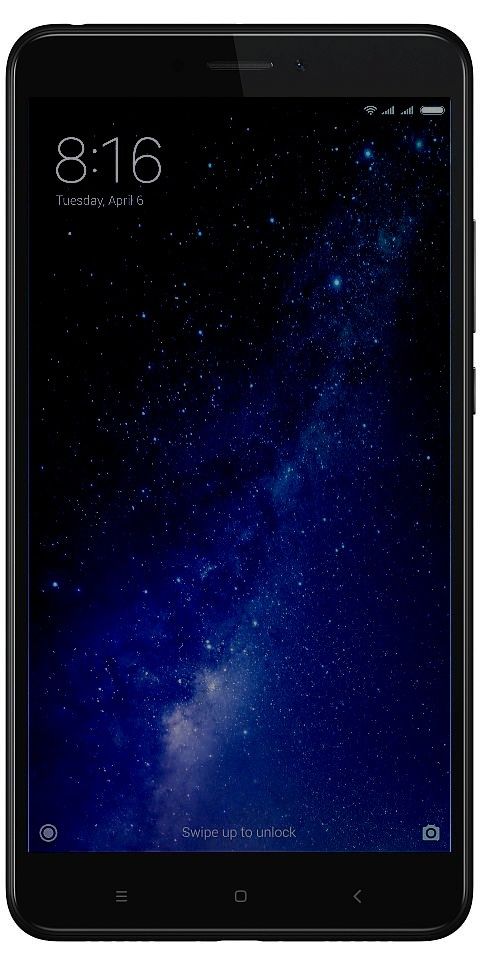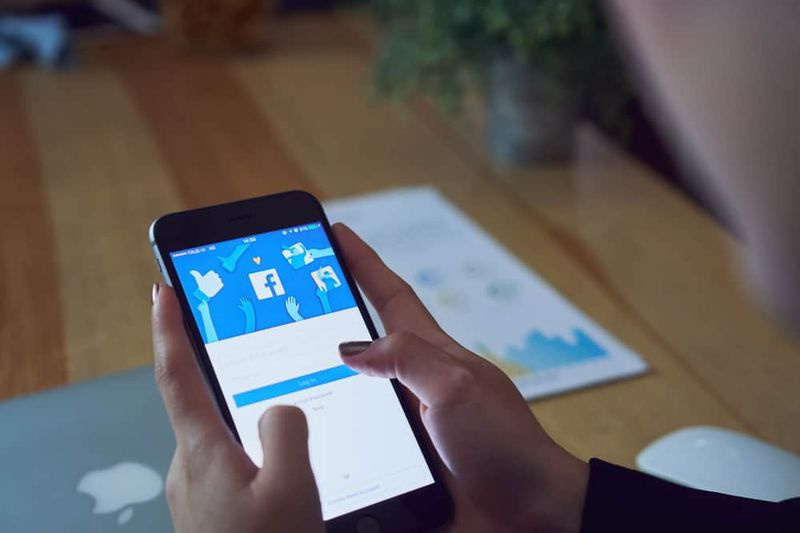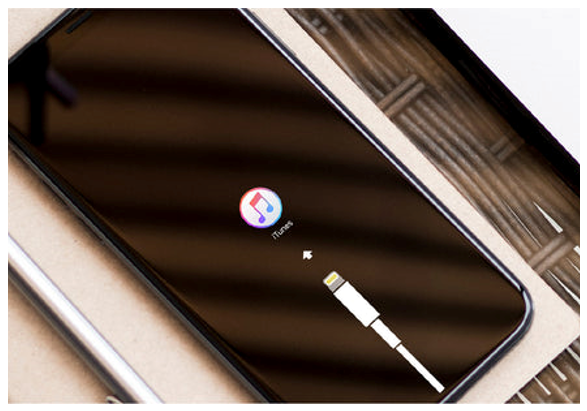Jak opravit Spotify již nepodporuje tuto verzi Firefoxu

Procházet témata příspěvků
Úvod
Byli jste frustrovaní chybou Spotify, která již tuto verzi Firefoxu nepodporuje? Nejsi sám! Stovky uživatelů Spotify obdržely tuto náhodnou chybu.
Chyba Spotify, která již tuto verzi Firefoxu nepodporuje, je horší, že nemá jediné řešení. Různí lidé vyřešili tento problém pomocí různých oprav.
V této příručce jsem dal dohromady sadu metod, které tuto chybu opravily pro ostatní uživatele Spotify.
Navrhované opravy jsem umístil tak, aby můj výzkum ukázal, že může snadno opravit chybu Spotify již tuto verzi Firefoxu nepodporuje. Každá metoda je nezávislá na druhé.
Chcete-li tuto příručku co nejlépe využít, postupujte podle kroků v uvedeném pořadí. Když navrhovaná oprava problém vyřeší, zbytek přeskočte.
Kroky k opravě Spotify již nepodporuje tuto verzi chyby Firefoxu
Použijte Firefox soukromé Trik s oknem

Kroky pro tuto metodu:
- Otevřeno Webový přehrávač Spotify v normálním prohlížeči Firefox a přihlaste se ke svému účtu
- Poté zkopírujte adresu URL webového přehrávače (zvýrazněnou na obrázku níže).

V dalších krocích musíte otevřít Firefox soukromé Okno. Chcete-li otevřít Firefox soukromé V okně postupujte takto:
- Klikněte na 3 řádky v pravém horním rohu Firefoxu.

- Pak klikněte Nové soukromé okno . Soukromé okno otevře novou relaci Firefoxu.

- Dále vložte adresu URL Spotify, kterou jste zkopírovali dříve, do soukromého okna Firefoxu a stiskněte klávesu Enter. Přihlaste se ke svému účtu Spotify v okně Soukromé. Mělo by to fungovat bez vyvolání chyby Spotify již tuto verzi Firefoxu nepodporuje.

- Nyní se vraťte do svého běžného prohlížeče Firefox a obnovte stránku webového přehrávače Spotify. Nyní by to mělo fungovat bez chyb.
Pokud to pro vás nefunguje, zkuste moji další doporučenou opravu…
Hrajte v aplikaci pro stolní počítače, přepněte zpět na webový přehrávač na FireFox

Chcete-li tuto opravu vyzkoušet, musíte nainstalovat Desktopová aplikace Spotify . Poté postupujte podle následujících kroků:
- Přihlaste se ke svému spotify účtu na webový přehrávač . Stále to způsobí chybu, že Spotify již tuto verzi Firefoxu nepodporuje. Ignorujte to a pokračujte.
- Poté otevřete desktopovou aplikaci na vašem počítači
- Přehrajte skladbu nebo album, které chcete přehrát

- Nyní se vraťte do webového přehrávače v prohlížeči Firefox. Ve spodní části se zobrazí zelený pruh. Lišta ukazuje, že posloucháte Spotify v aplikaci pro stolní počítače.

- Nyní přehrajte skladbu ve webovém přehrávači. Nyní by to mělo fungovat, aniž by Spotify již tuto verzi chyby Firefoxu nepodporuje.

Pokud chyba stále není opravena, zkuste další opravu..
Vyberte Firefox Web Player z Desktop App Devices

Tato oprava také vyžaduje instalaci Desktopová aplikace Spotify . Pokud jste ještě nenainstalovali desktopovou aplikaci, nainstalujte ji nyní. Poté tuto opravu vyzkoušejte podle následujících kroků:
- Přihlaste se do desktopové aplikace pomocí svého účtu spotify
- Poté v aplikaci pro stolní počítače klikněte na šipku vedle svého jména Spoyify. Šipka směřuje dolů (viz obrázek výše). Když kliknete na šipku, zobrazí se rozbalovací nabídka.

- V rozevíracím seznamu klikněte na Nastavení . Když se otevře Nastavení, přejděte dolů do části Zařízení.

- V části Zařízení klikněte na OTEVŘÍT NABÍDKU ZAŘÍZENÍ. Zobrazí se seznam všech zařízení, ke kterým jste přihlášeni. To zahrnuje všechna přihlášení k webovému přehrávači prostřednictvím prohlížeče Firefox. Klikněte na relaci webového přehrávače pro prohlížeč Firefox [Web Player (Firefox)]

- Vaše desktopová aplikace bude nyní indikovat, že posloucháte Spotify na webovém přehrávači (Firefox)

- Přepněte zpět do prohlížeče Firefox. To by mělo opravit, že spotify již nepodporuje tuto verzi chyby Firefoxu. Ale pokud chyba stále není opravena…
Pokud vše ostatní selže…Ukončete relaci Firefoxu a poté spusťte CCleaner

Než vyzkoušíte tuto opravu, musíte nainstalovat nástroj s názvem CCleaner. Než budete pokračovat, stáhněte si bezplatnou kopii z tohoto odkazu CCLeaner ke stažení . Poté jej nainstalujte.
jak zastavit skype reklamyCCleaner je nástroj, který by si měl nainstalovat a čas od času vyčistit každý uživatel PC s Windows. Vyčistí mezipaměť prohlížeče, soubory cookie a další. Obecně platí, že čas od času spuštění tohoto nástroje by mělo zrychlit váš počítač (všechny ostatní faktory jsou stejné!).
Po instalaci CCleaner postupujte podle následujících kroků:
- Klepněte pravým tlačítkem myši na hlavní panel počítače.

- Pak klikněte Správce úloh . Když se otevře Správce úloh, vyhledejte a klikněte na VŠECHNY procesy Firefoxu. Pak klikněte Ukončit úkol (dolní část správce úloh).
 Pokud máte více procesů Firefoxu, ujistěte se, že je všechny ukončíte.
Pokud máte více procesů Firefoxu, ujistěte se, že je všechny ukončíte.- Až budete se Správcem úloh hotovi, vyhledejte na ploše zástupce aplikace CCleaner a dvakrát na něj klikněte.

- Pak klikněte Spusťte Cleaner . Počkejte, až čistič skončí. Můžete obdržet výzvy podobné té níže. Podívejte se na program, který se CCleaner pokouší zavřít. Pokud chcete aplikaci zavřít, klikněte na Ano.

Když CCleaner dokončí čištění vašeho PC, otevřete webový přehrávač Spotify v prohlížeči Firefox. Spotify již tuto verzi Firefoxu nepodporuje. Chyba by nyní měla být opravena!
Závěr
Jedna z výše uvedených metod by měla tuto chybu opravit za vás. Laskavě nám dejte vědět, jaká oprava pro vás fungovala, protože to pomůže ostatním čtenářům. Použijte formulář Zanechat odpověď na konci této stránky.
Chcete další průvodce službami streamování hudby a videa? Navštivte naši stránku Streamování hudby a videa.